如何还原平板电脑系统(简单步骤教您快速恢复平板电脑系统)
- 生活妙招
- 2024-10-07
- 67
平板电脑在长时间使用后可能会出现系统运行缓慢、应用闪退等问题,此时还原系统是一个有效的解决方法。本文将为您介绍如何快速、简单地还原平板电脑系统,以恢复其正常运行。
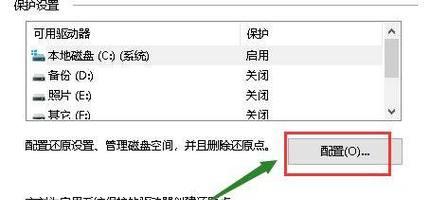
1.准备工作:备份重要数据
在进行系统还原之前,务必备份平板电脑上的重要数据,以防数据丢失。
2.进入设置界面
打开平板电脑,从主屏幕滑动到下拉菜单,点击“设置”图标进入设置界面。
3.找到并选择“备份和重置”
在设置界面中,找到并点击“备份和重置”选项,进入系统还原相关设置页面。
4.选择“恢复出厂设置”
在备份和重置页面中,找到“恢复出厂设置”选项,并点击进入系统还原设置。
5.确认操作
在系统还原设置页面,系统会强调该操作将删除所有数据,点击“确认”继续。
6.输入解锁密码
为了确认您是合法用户,系统会要求输入解锁密码进行验证。
7.等待还原过程
系统开始还原过程,可能需要几分钟时间,请耐心等待。
8.设置初始配置
还原完成后,系统将引导您进行初始配置,包括语言、时区、Wi-Fi连接等设置。
9.登录账户
根据个人需求,选择是否登录Google账户或其他账户。
10.重新安装应用
根据个人需求,重新安装之前使用的应用,并登录相应账户。
11.恢复备份数据
如果之前备份了数据,可以选择恢复备份的数据到平板电脑中。
12.更新系统和应用
在还原系统后,及时更新系统和应用程序,以保持平板电脑的最新状态。
13.优化系统设置
根据个人需求,调整系统设置,如屏幕亮度、音量等,以提升用户体验。
14.定期维护和备份
为了保持平板电脑的良好状态,建议定期进行系统维护和数据备份。
15.还原系统轻松解决平板电脑问题
通过以上简单步骤,您可以轻松地还原平板电脑系统,解决系统运行缓慢、应用闪退等问题,使其恢复正常运行。
还原平板电脑系统是解决系统问题的有效方法,通过备份数据、进入设置界面,选择恢复出厂设置等简单步骤,您可以快速恢复平板电脑系统,并进行相关配置和维护,保持其良好状态。记得定期备份数据和进行系统更新,以保证平板电脑的顺畅使用。
简单步骤让你的平板电脑重获新生
平板电脑作为一种便携式设备,随着使用时间的增长,系统可能会出现各种问题,影响正常使用。在这种情况下,还原系统是一种常用的解决办法。本文将介绍如何简单地还原平板电脑系统,使其恢复到出厂设置,让你的平板电脑重获新生。
1.准备备份重要数据
在进行系统还原前,首先需要备份重要数据,以防还原过程中数据丢失。可以通过连接平板电脑到电脑上,在计算机上备份所需文件。
2.确认电量充足
在进行系统还原时,确保平板电脑电量充足,以免在还原过程中断电导致操作失败。
3.关闭平板电脑
点击平板电脑屏幕右上角的关机按钮,选择关机选项,等待平板电脑完全关闭。
4.进入恢复模式
按住平板电脑上的音量加和电源键,直到出现平板电脑品牌的标志,松开按钮。此时进入恢复模式。
5.导航至恢复模式菜单
使用音量加减键选择恢复模式菜单,然后按下电源键确认选择。
6.选择还原出厂设置
在恢复模式菜单中,使用音量加减键选择还原出厂设置选项,按下电源键确认选择。
7.确认还原操作
系统会提示你要执行还原出厂设置的操作,使用音量加减键选择确认选项,按下电源键确认开始还原。
8.等待还原完成
平板电脑将自动开始还原出厂设置,此过程可能需要一段时间,耐心等待还原完成。
9.设置基本信息
在还原完成后,平板电脑将自动重新启动并要求你进行基本设置,如选择语言、时区等。
10.更新系统和应用
完成基本设置后,连接到互联网并更新系统和应用程序,以确保平板电脑的正常运行。
11.恢复备份数据
在系统还原完成后,可以使用之前备份的数据进行恢复。将备份数据从计算机传输到平板电脑上,然后按照提示将数据还原到相应的位置。
12.重新安装应用程序
根据个人需求,在系统还原后需要重新安装之前使用的应用程序,以便正常使用平板电脑。
13.设定个性化设置
在应用程序安装完成后,根据个人喜好进行个性化设置,如壁纸、主题、通知等。
14.定期备份数据
为了避免数据丢失和系统问题,定期备份重要数据是必要的。这样可以在需要还原系统时,能够保留最新的数据。
15.妥善保护平板电脑
为了延长平板电脑的使用寿命,合理使用和妥善保护是必要的。注意保持平板电脑干燥、避免摔落和碰撞,使用专用保护套等措施。
通过以上简单的步骤,你可以轻松地还原平板电脑系统,让其恢复到出厂设置,重新获得流畅的使用体验。记得定期备份数据,并妥善保护你的平板电脑,以确保它长时间地为你提供帮助。
版权声明:本文内容由互联网用户自发贡献,该文观点仅代表作者本人。本站仅提供信息存储空间服务,不拥有所有权,不承担相关法律责任。如发现本站有涉嫌抄袭侵权/违法违规的内容, 请发送邮件至 3561739510@qq.com 举报,一经查实,本站将立刻删除。